WooCommerce kullanarak bir e-ticaret işi başlatmak istiyor musunuz? Teknik bilgisi olmayan kullanıcılar için takip etmesi kolay bir WooCommerce eğitimine mi ihtiyacınız var? Eğer öyleyse, doğru yerdesiniz.
WooCommerce, dünyanın en popüler e-ticaret platformudur. Süper esnek, uygun maliyetli ve yeni başlayanlar için bile yönetimi kolaydır.
Bununla birlikte, birçok yeni başlayan, WooCommerce’i kendileri kurma fikrinden biraz korkmuş hissediyor. Çoğu kullanıcı, WooCommerce’e nasıl başlayacağını ve WooCommerce’i kurmanın doğru yolunun ne olduğunu bulmakta zorlanır.
Bu nihai WooCommerce eğitiminde, adım adım talimatlarla WooCommerce’i nasıl kuracağınız konusunda size rehberlik edeceğiz. Mağazanızı büyütmenize yardımcı olacak en iyi WooCommerce temaları, WooCommerce SEO ipuçları ve diğer yararlı kaynaklar gibi WooCommerce kaynaklarını da paylaşacağız.
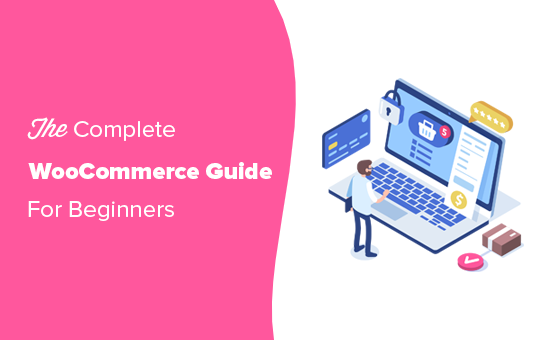
WooCommerce Eğitimi (Genel Bakış)
İşte bu nihai WooCommerce kılavuzunda ele alacağımız tüm konulara genel bir bakış.
WooCommerce nedir?Hazır? Başlayalım.
WooCommerce nedir?
WooCommerce, çevrimiçi ürün ve hizmet satmayı kolaylaştıran ücretsiz bir e-ticaret yazılımıdır. Yıllar geçtikçe, milyonlarca küçük ve büyük işletme (çevrimiçi mağaza) tarafından kullanılan dünyanın en popüler e-ticaret platformu haline geldi.
WooCommerce, piyasadaki en popüler web sitesi kurucusu olan WordPress’in bir uzantısı olarak geliştirilmiştir. Bu, kullanıcıların sıfırdan bir e-Ticaret web sitesi oluşturmasına veya mevcut bir web sitesine alışveriş sepeti işlevi eklemesine olanak tanır.
Açık kaynaklı bir yazılım olan WooCommerce’i indirmek ve kullanmak ücretsizdir. Bununla birlikte, WooCommerce yazılımı ücretsiz olsa da, bir web sitesi kurmak için hala bir alan adına ve web barındırma hizmetine ihtiyacınız var ve bu da paraya mal oluyor. Bu makalenin ilerleyen bölümlerinde WooCommerce fiyatlandırması hakkında daha fazla konuşacağız.
WooCommerce İncelemesi + Artıları ve Eksileri Karşılaştırması
WooCommerce, dünyanın en popüler e-ticaret yazılımı haline geldi çünkü yeni başlayanlar için kullanımı kolay ve son derece güçlü özelliklerle geliyor.
WooCommerce açık kaynak olduğundan, yalnızca% 100 ücretsiz olmakla kalmaz, aynı zamanda e-ticaret web siteniz üzerinde tam bir özgürlük ve kontrol sahibi olursunuz.
Diğer tescilli e-ticaret platformlarının aksine, WooCommerce fiyatlandırması lisans ücretlerini içermez. Bu, istediğiniz kadar çevrimiçi mağaza ve e-ticaret web sitesi oluşturmak için kullanabileceğiniz anlamına gelir.
WooCommerce, WordPress’in üzerine inşa edilmiş bir eklentidir, bu da WordPress’in tüm güçlü özelliklerinden yararlanabileceğiniz anlamına gelir. WordPress hakkında daha fazla bilgi edinmek için eksiksiz WordPress incelememize bakın.
Çevrimiçi mağazanıza başlamak için seçebileceğiniz binlerce güzel WooCommerce tasarımı ve şablonu vardır. Her biri, kullanımı kolay özelleştirme seçenekleriyle birlikte gelir ve çoğu ücretsiz olarak kullanılabilir.
İşletme sahiplerinin WooCommerce’i sevmesinin ana nedenlerinden biri esnekliğidir. Çeşitli WooCommerce eklentilerini (eklentiler olarak da bilinir) kullanarak WooCommerce’e ek özellikler ekleyebilirsiniz. Rezervasyon, abonelikler, nakliye platformu entegrasyonları, satış vergisi tahsilatı gibi özellikler eklemek için işlevselliğini genişletmek için kullanabileceğiniz kelimenin tam anlamıyla binlerce WooCommerce’e özgü eklenti vardır.
Özel olarak WooCommerce için yapılan eklentilerin yanı sıra, iletişim formları, hemen ara düğmeleri, galeriler, veri yedekleme, güvenlik duvarı vb.Gibi özellikler eklemek için web sitenizde binlerce WordPress eklentisini de kullanabilirsiniz.
WooCommerce kullanmanın bir başka avantajı, işinizi nasıl yürüteceğinize hiçbir kısıtlama getirmemesidir.
Sınırsız ürün ekleyebilir, sınırsız satış yapabilir, ürün verilerini içe ve dışa aktarabilir, sınırsız ürün resimleri, videolar, kategoriler ve daha fazlasını ekleyebilirsiniz.
Çevrimiçi ödemeleri kabul etmek, birçok kullanıcı için büyük bir engeldir. Bu kullanıcılar için WooCommerce kullanmanın en önemli yararı, düzinelerce ödeme hizmeti ve ağ geçidi ile sorunsuz bir şekilde entegre olmasıdır.
Varsayılan olarak, PayPal ve Stripe’ı kutudan çıkar çıkmaz destekler. Eklentiler aracılığıyla düzinelerce başka ödeme ağ geçidini kullanabilirsiniz. Daha az bilinen ve bölgesel ödeme ağ geçitleri için bile entegrasyonlar mevcuttur.
WooCommerce’in diğer popüler e-ticaret platformlarına kıyasla nasıl olduğunu görmek ister misiniz? Rekabete karşı ne durumda olduğunu kontrol etmek için aşağıdaki karşılaştırmalara bakın.
WooCommerce vs ShopifyBununla birlikte, şimdi WooCommerce destekli bir çevrimiçi mağaza yapmak için neye ihtiyacınız olduğuna bir göz atalım.
Bir WooCommerce Mağazası Yapmak İçin Neye İhtiyacınız Var?
Sıfırdan bir WooCommerce web sitesi yapmak için aşağıdaki üç öğeye ihtiyacınız olacak.
Yukarıdaki öğeler ücretsiz değildir ve maliyetlidir. Genellikle yeni başlayanlar, WooCommerce ücretsizse, neden bu şeyler için para ödemem gerektiğini soruyor.
Pekala, herhangi bir web sitesi türü oluşturmak için bu üç şeye para ödemeniz gerekiyor (sadece WooCommerce değil).
Çevrimiçi mağazanızın toplam maliyeti (WooCommerce fiyatlandırması), web siteniz için hangi hizmetleri satın almayı seçtiğinize bağlı olacaktır. Yalnızca gerçekten ihtiyacınız olanı satın alarak maliyetleri kolayca kontrol edebilirsiniz.
İşletmeniz para kazanmaya başladığında daha sonra başka şeyler de ekleyebileceğinizi unutmayın.
Normalde, web barındırma bir başlangıç sitesi için size 7,99 $ / ay, alan adı yıllık 14,99 $ ve bir SSL sertifikası yaklaşık 69,99 $ ‘a mal olur.
Şimdi, bu önemli bir yatırım ve yeni bir işe başlarken her kuruş önemli.
Neyse ki, resmi bir WooCommerce ve WordPress barındırma sağlayıcısı olan Bluehost, Kreatif Ajans okuyucularına ücretsiz alan adı ve SSL ile web barındırmada özel bir indirim sunmayı kabul etti. Temel olarak, ayda 2,75 ABD dolarından başlayabilirsiniz.
→ Bu Özel Bluehost Teklifini Almak İçin Buraya Tıklayın ←
Bluehost, dünyanın en büyük hosting şirketlerinden biridir. Birçoğumuzla birlikte internette milyonlarca web sitesine ev sahipliği yapıyorlar.
Artık temel WooCommerce gereksinimlerini ele aldığımıza göre, adım adım talimatlarla WooCommerce’i nasıl kuracağımızı görelim.
Adım 1. WooCommerce ile Başlarken
Öncelikle, Bluehost web sitesini ziyaret etmeniz ve Şimdi başlayın düğmesine tıklamanız gerekir.
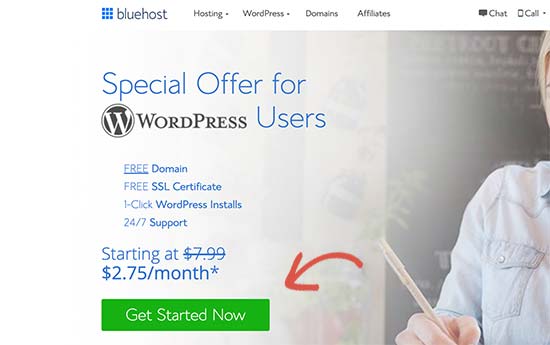
Ardından, barındırma hesabınız için bir plan seçmeniz istenecektir. Temel ve Artı planlar birçok kullanıcı arasında popülerdir ve daha sonra ihtiyaç duyduğunuzda daha fazla kaynak almak için her zaman yükseltme yapabileceğinizi unutmayın.
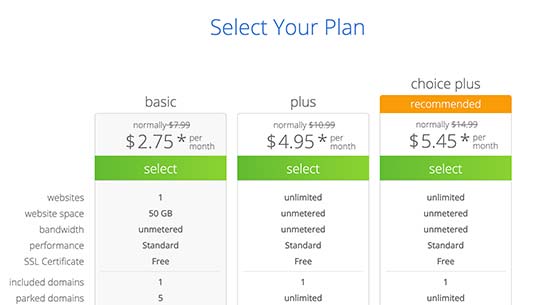
Bir plan seçmek ve devam etmek için tıklayın.
Bundan sonra, yeni bir alan adı kaydetmeniz veya zaten sahip olduğunuz mevcut bir alan adını kullanmanız istenecektir.
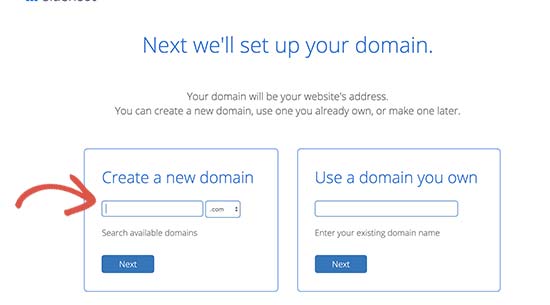
WooCommerce mağazanız için mükemmel alan adını seçmeyle ilgili bazı hızlı ipuçları.
Daha fazla ipucu için, işletmeniz için mükemmel alan adını nasıl seçeceğinizle ilgili kılavuzumuza bakın. Yardımcı olması için bir alan adı oluşturucu bile kullanabilirsiniz.
İşletmeniz için doğru alan adını seçmek için zaman harcamak önemlidir, ancak bunu fazla düşünmeyin, aksi takdirde asla bu adımın ötesine geçemezsiniz.
Bir alan adı seçtikten sonra, devam etmek için sonraki düğmeyi tıklayın.
Şimdi, hesap bilgilerini vermeniz ve plan ayrıntılarını tamamlamanız istenecek. Paket bilgileri bölümünün altında, 36 aylık planı seçmenizi öneririz çünkü bu en iyi değerdir.
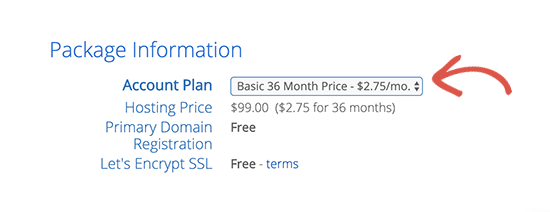
Bunun altında isteğe bağlı ekstralar göreceksiniz. Maliyetlerinizi artıracaklarından hepsinin işaretini kaldırmanızı öneririz. Bunları daha sonra gerektiğinde hosting panonuzdan ekleyebilirsiniz.
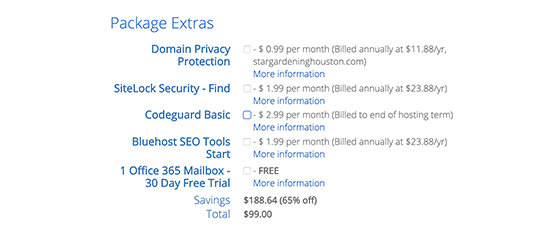
Bundan sonra, kredi kartı bilgilerinizi doldurun ve satın alma işlemini tamamlamak için gönder düğmesine tıklayın.
Ödemeyi yaptıktan sonra Bluehost, web barındırma panonuza giriş yapmanız için size ayrıntıları içeren bir e-posta gönderecektir. Kontrol paneli, web sitenizi yöneteceğiniz yerdir.
Adım 2. WooCommerce ve WordPress’i Kurmak
Çoğu web barındırma şirketi ayrıca 1 tıklamayla WordPress kurulumu sunar. Başka bir barındırma şirketi kullanıyorsanız, WordPress’in nasıl kurulacağına dair adım adım kılavuzumuza bakın.
Bluehost, bir barındırma hesabına kaydolduğunuzda WordPress’i sizin için otomatik olarak yükleyecektir. Hosting panonuza giriş yapabilir ve ‘WordPress’e Giriş Yap’ düğmesine tıklayabilirsiniz.
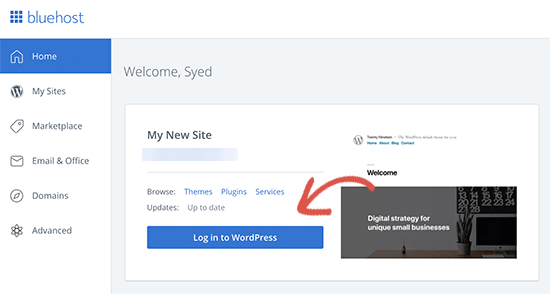
Bu kısayolu her zaman bir şifre girmeden WooCommerce girişiniz olarak kullanabilirsiniz.
Şimdi WordPress kontrol panelini göreceksiniz.
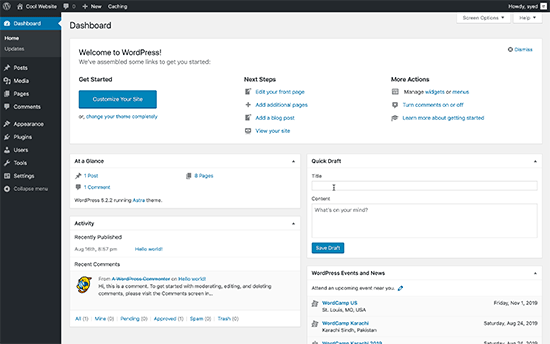
Şimdi WooCommerce’i kurmadan önce, önce temel WordPress ayarlarını yapalım.
WordPress yönetici alanındaki Ayarlar sayfasına gidin ve web sitenizin başlığını değiştirin ve isteğe bağlı olarak bir etiket satırı (açıklama) sağlayın.
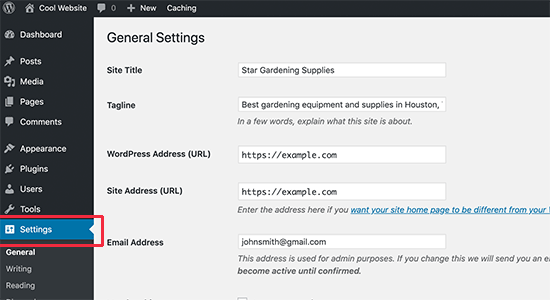
Bluehost, alan adınız için otomatik olarak SSL sertifikası kuracaktır. Web sitenizin URL’sinin http değil https gösterdiğinden emin olun.
Http gösteriyorsa, WordPress’te ücretsiz SSL’yi nasıl etkinleştireceğinizle ilgili eğitimimize bakmanız gerekir.
Ardından, web sitesi yöneticisi e-posta adresini incelemeniz gerekir. Bu e-posta adresi, WooCommerce bildirimlerini ve şifre sıfırlama isteklerini alacağınız yerdir, bu nedenle doğru olduğundan emin olun.
Bundan sonra, biraz aşağı kaydırın ve web siteniz için saat dilimi ayarlarını seçin.
Artık tüm ayarları bir kez daha gözden geçirebilir ve değişiklikleri kaydetmek için Değişiklikleri kaydet düğmesine tıklayabilirsiniz.
Tamamlandığında, artık WooCommerce’i kurmaya hazırsınız.
Adım 3. WooCommerce Nasıl Doğru Şekilde Kurulur ve Kurulur
WooCommerce bir WordPress eklentisidir, bu nedenle kurulum süreci diğer herhangi bir WordPress eklentisine benzer. Bir WordPress eklentisinin nasıl kurulacağına dair adım adım kılavuzumuzu takip edebilirsiniz.
WordPress yöneticinizde Eklentiler »Yeni Sayfa Ekle’yi ziyaret edin ve WooCommerce’i arayın. WordPress şimdi eklenti arama sonuçlarını gösterecek. WooCommerce’in yanındaki ‘Şimdi yükle’ düğmesine tıklamanız gerekiyor.
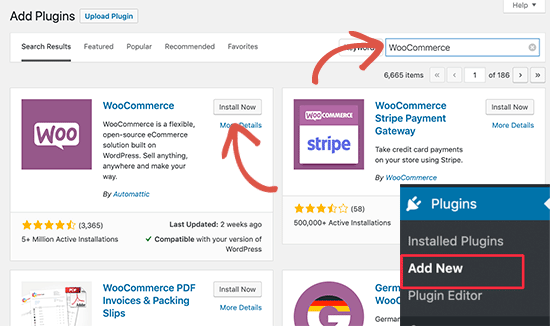
WordPress şimdi eklenti dosyalarını alacak ve sizin için WooCommerce’i kuracak. Bitirdiğinizde, kullanmaya başlamak için ‘Etkinleştir’ düğmesine tıklamanız gerekir.
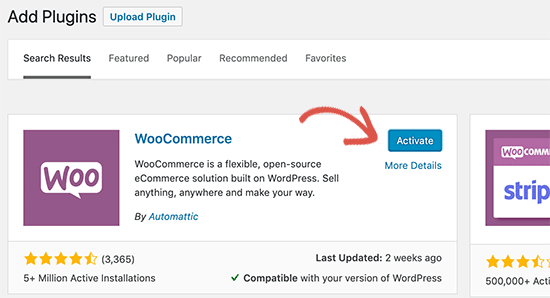
Etkinleştirmeden sonra, WooCommerce, WooCommerce kurulum sihirbazını başlatacaktır.
Öncelikle mağazanızın yerini, para birimini ve ne tür ürünler satmak istediğinizi seçmeniz gerekir.
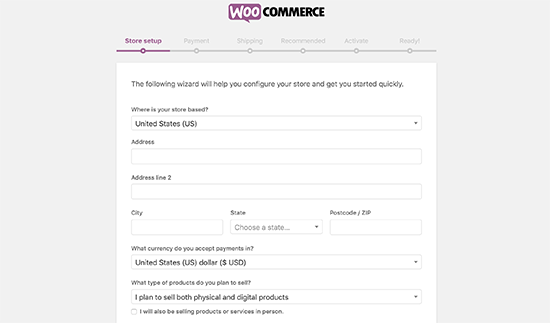
Bundan sonra devam etmek için haydi gidelim düğmesine tıklayın.
Bir sonraki adımda, bir ödeme yöntemi seçmeniz istenecektir. Varsayılan olarak, WooCommerce PayPal ve Stripe ödeme ağ geçitlerini destekler.
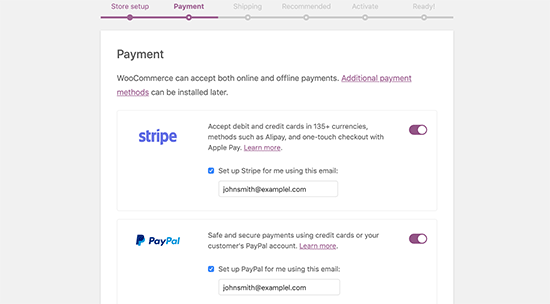
Bu ödeme yöntemlerini etkinleştirmek için anahtarı tıklayabilir ve bunları ayarlamak için e-posta adresinizi girebilirsiniz.
Alternatif olarak, ikisini de kapatabilir ve daha sonra WooCommerce »Ayarlar sayfasını ziyaret edip Ödemeler sekmesine geçerek ayarlayabilirsiniz.
Ardından, gönderimi ayarlamanız istenecek. Ücretsiz kargo seçebilir veya farklı bölgeler için sabit kargo ücreti ekleyebilirsiniz.
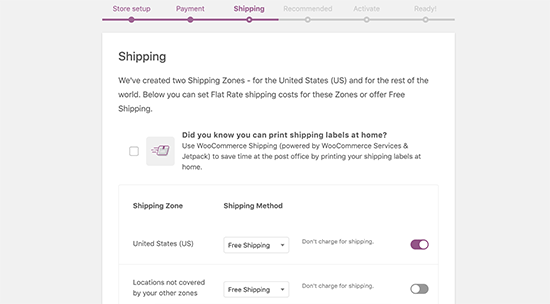
Devam etmek için devam düğmesine tıklayın.
Şimdi WooCommerce için önerilen hizmetleri yüklemeniz istenecek. Hepsinin işaretini kaldırmanızı ve daha sonra gerçekten ihtiyacınız olduğunda yüklemenizi öneririz.
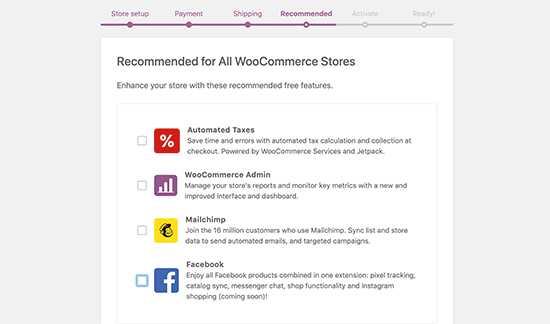
Ardından, JetPack eklentisini yüklemeniz istenecek. Aşağıya kaydırıp Bu adımı atla’yı seçebilirsiniz. Daha sonra tartışacağımız daha iyi ve daha güçlü alternatifler var.

WooCommerce kurulum sihirbazı şimdi tüm ayarlarınızı kaydedecek ve mağazanız artık satmaya hazır.
Adım 4. WooCommerce’da Ürün Ekleme
WooCommerce, mağazanıza ürün eklemeyi gerçekten kolaylaştırır.
İlk ürününüzü eklemek için Ürünler »Yeni Sayfa Ekle’ye gidin.
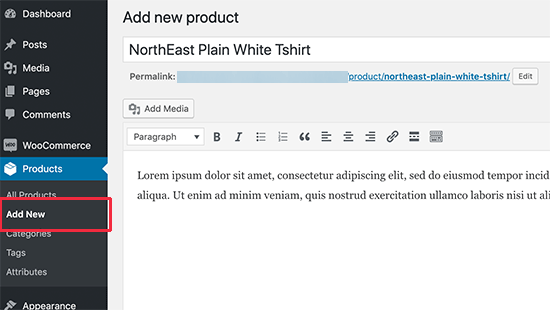
Öncelikle ürününüz için bir başlık ve ardından ayrıntılı bir açıklama sağlamanız gerekir.
Bundan sonra, sağ sütundaki ‘Yeni ürün kategorisi ekle’ bağlantısını tıklayın. Eklediğiniz ürün için yeni bir kategori oluşturabilirsiniz.
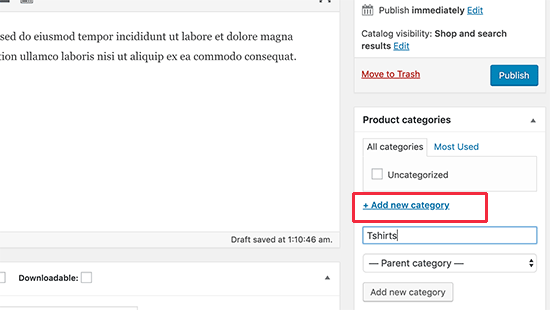
Kategoriler, müşterilerinizin web sitenizdeki ürünlere kolayca göz atmasına olanak tanır.
Bundan sonra, biraz aşağı kaydırarak ‘Ürün Verileri’ kutusuna gitmeniz gerekir. Burası, ürün türünü seçeceğiniz, ürün fiyatlandırması, nakliye ve diğer bilgileri ekleyeceğiniz yerdir.
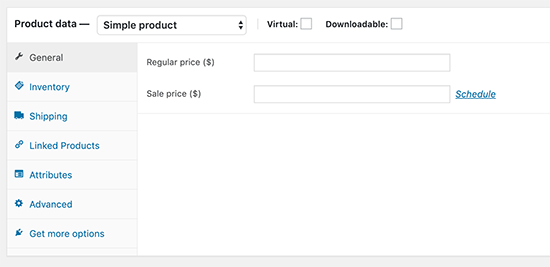
Ardından, bir ürün kısa açıklama kutusu göreceksiniz. Bu açıklama, web sitenizdeki farklı ürün sayfalarında kullanılacaktır. Daha fazla tıklama almanıza yardımcı olacak akılda kalıcı ve bilgilendirici bir kısa açıklama eklemeniz gerekir.
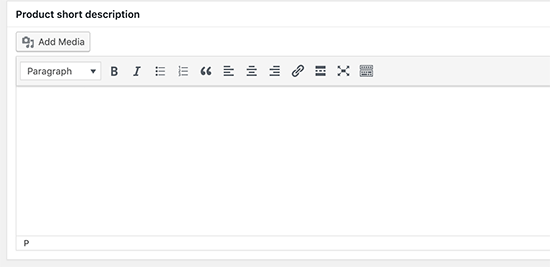
Hiçbir şey bir ürün sayfasını ürün resimlerinden daha kullanışlı yapmaz. WooCommerce, her ürünle birlikte ürün resimleri ve hatta ürün resim galerileri eklemeyi çok basit hale getirir.
Öncelikle ana ürün görselini eklemeniz gerekir. Bu, mağazanızdaki mağaza sayfalarında kullanılan ana ürün resmi olacaktır.
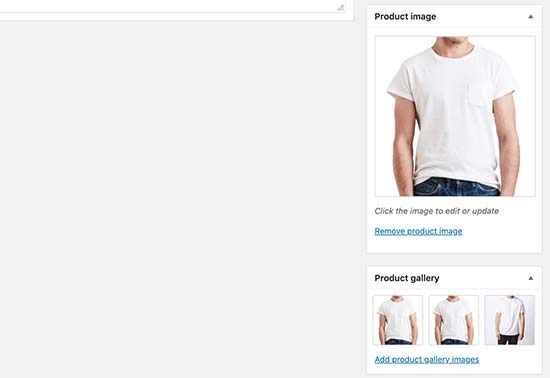
Bunun altına, bir ürün resim galerisi oluşturmak için birden fazla resim ekleyebilirsiniz.
Şimdi şimdiye kadar eklediğiniz tüm ürün bilgilerini inceleyin. Her şey yolunda görünüyorsa, bu ürünü mağazanızda yaşamaya hazırsınız demektir.
Ürününüzü yayınlamak için ekranın sağ üst köşesindeki Yayınla düğmesine tıklayın.

Artık web sitenize daha fazla ürün eklemek için işlemi tekrarlayabilirsiniz.
Adım 5. Bir WooCommerce Şablonu ve Teması Seçme
Benzer ürünleri satmak için yarışan binlerce çevrimiçi mağaza var. Mağazanız için profesyonel bir tasarım seçmek, müşterilerin markanızı nasıl gördüğünde büyük fark yaratır.
Piyasada binlerce WooCommerce şablonu ve teması mevcuttur. WooCommerce’i herhangi bir WordPress temasıyla kullanabilseniz de, WooCommerce için hazır bir tema seçmenizi öneririz.
Bu temalar, özellikle WooCommerce web siteleri için yapılmıştır ve web sitenizde daha fazla satış yapmanıza yardımcı olur.
Piyasada binlerce ücretli ve ücretsiz WooCommerce teması olduğundan, bu seçenek bolluğu, yeni başlayanların mükemmel tasarımı seçmelerini zorlaştırabilir.
Bunu kolaylaştırmak için, kullanabileceğiniz en iyi WooCommerce hazır temaları seçtik. Bunların tümü mobil uyumludur ve SEO ve performans için oldukça optimize edilmiştir.
Astra – Piyasadaki en iyi WooCommerce hazır WordPress temalarından biri. Astra, tam WooCommerce desteği, ürün ve mağaza sayfaları için yerleşik şablonlar ve düzinelerce 1 tıklama hazır web sitesi ile birlikte gelir.Daha fazla seçenek mi arıyorsunuz? Bazı mükemmel seçimler için en iyi WooCommerce temalarından oluşan uzman seçimimize bakın.
Bir WooCommerce temasında ne aranmalı?
Profesyonelce yapılmış tüm bu WooCommerce temalarına baktığınızda, işletmeniz için doğru temayı nasıl seçeceğinizi merak ediyor olabilirsiniz?
Aşağıda, kılavuz olarak kullanabileceğiniz bazı temel ipuçları verilmiştir.
Daha fazla ipucu için, projeniz için mükemmel WordPress temasını nasıl seçeceğinize dair kılavuzumuza bakın.
Bir WooCommerce teması seçtikten sonra, kurmak için bir WordPress temasının nasıl kurulacağına ilişkin kılavuzumuza bakın.
